Создание первой продажи для “простого” процесса обработки заказов
Пройдя все базовые шаги по настройке системы вы можете начинать принимать свои первые заказы.
В этой статье вы узнаете какие этапы проходит заказ в POS приложении при выбранном “простом” процессе работы с заказами в ресторане.
Где выбрать процесс обработки заказов
Выбрать процесс обработки заказов вы можете в административной панели в разделе “Ресторан” во вкладке процесс. Простой процесс имеет следующие этапы:

Прохождение процессов нового заказа
Новый
Созданный в POS приложении
Для создания нового заказа “В заведении” в POS приложении необходимо перейти в раздел “Создать” и выбрать желаемое блюдо Клиента из списка меню. Детальнее о том, как создать меню рассматривается в этой статье.
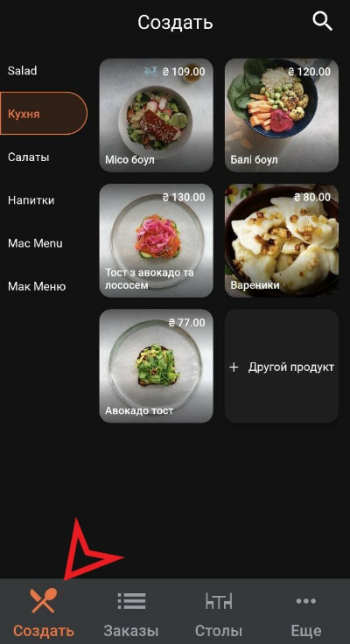
После выбора блюд нажмите кнопку «Далее» для формирования текущего заказа. Нажав на иконку способа получения вы можете выбрать вариант “В заведении”.

Если вы знаете какой номер стола у Клиента делающего заказ, выберите стол и количество Гостей за столом.

При нажатии кнопки «Стол» вы переходите к ранее созданным столам вашего ресторана, более детальную инструкцию по добавлению столов вы можете найти здесь. При выборе стола система выдаст запрос о количестве Гостей за столом, после внесения данной информации вы можете отправить ваш заказ на новый процесс “На кухне” — если в заказе есть товары привязанные к кухне, как это сделать можно узнать здесь.
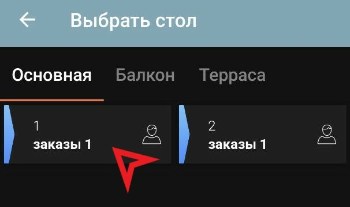
Заказ на этапе «На кухне» можно увидеть перейдя в раздел «Заказы» во вкладке — “В процессе” в POS приложении.
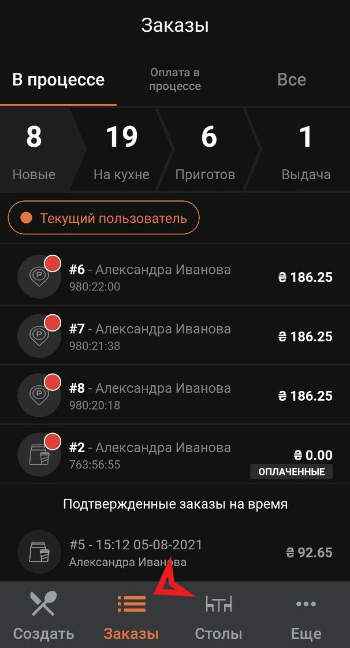
После внесения информации по заказу, вы можете перевести его “На кухню” либо «Отменить».
Созданные заказы на сайте Самообслуживания

- Если в блоке “Модерация” заказа в разделе “Самообслуживания” включены настройки подтверждения предоплаченных и пост-оплаченных заказов, то заказ который создается Клиентом на сайте Самообслуживания, попадает на этап “Новый” и ожидает подтверждения в POS приложении от уполномоченного сотрудника который его подтвердит переведя на следующий этап “На кухне”.
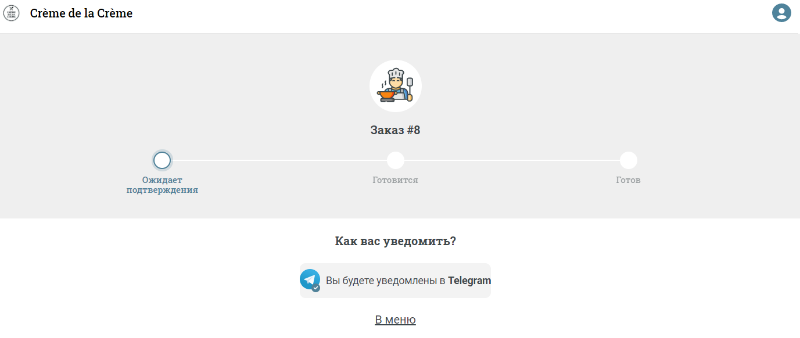
При этом Клиент может отслеживать прохождение заказом этапов на сайте Самообслуживания. “Ожидает подтверждения” — значит что заказ пришел на POS приложении и еще не был обработан сотрудником.

2. Если в блоке “Модерация” заказа в разделе “Самообслуживания” выключены настройки подтверждения предоплаченных и пост-оплаченных заказов, то заказ который создается Клиентом на сайте Самообслуживания, попадает на этап “Готовиться”:
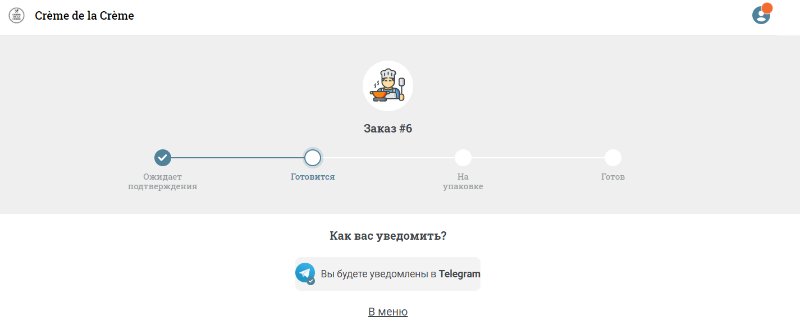
При этом Клиент может отслеживать прохождение заказом этапов на сайте Самообслуживания. “Готовиться” — значит что заказ сразу, без ожидания подтверждения от сотрудника, пришел “На кухню”.
На кухне
При переходе заказа “На кухню”, если у вас подключен и настроен кухонный принтер (больше информации вы можете получить здесь), будет распечатан заказ для кухни. Обратите внимание, что заказ для кухни печатается один раз при смене процесса с “Новые” на “На кухне” — повторно заказ для кухни печататься не будет. При условии установки и настройки интеграции с Kitchen display system ORTY (Отображения заказов на кухне), заказ “На кухне” в POS приложении — будет отображаться на кухонном дисплее, где повар, по результату готовности блюда сможет перевести его на следующий процесс “На выдачу/за стол”. Если вы работаете с заказом, который был создан Клиентом на сайте Самообслуживания, то при переводе в POS “На кухню” у Клиента он будет отображаться на стадии “Готовиться”:
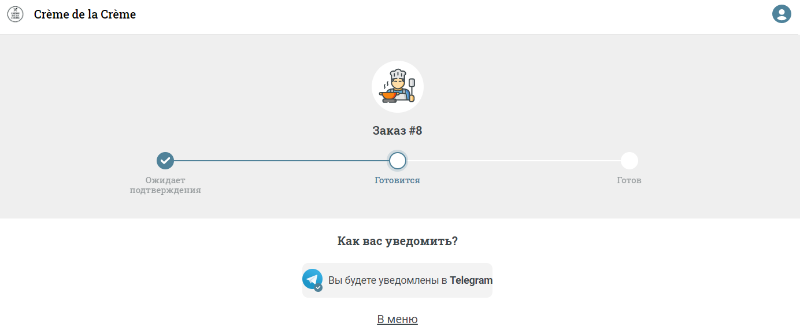
На выдачу/за стол
Заказ, отмеченный как готовый к выдачи переходит в финальную стадию “Получен”, после факта оплаты.
ОБРАТИТЕ ВНИМАНИЕ
Заказ может быть переведен в процесс “На выдачу/за стол” как с приложения KDS (при условии что оно установлено и настроено) так и с POS приложения ответственным сотрудником.
На сайте Самообслуживания на данном этапе Клиент получает уведомление о том, что заказ готов и может быть получен:
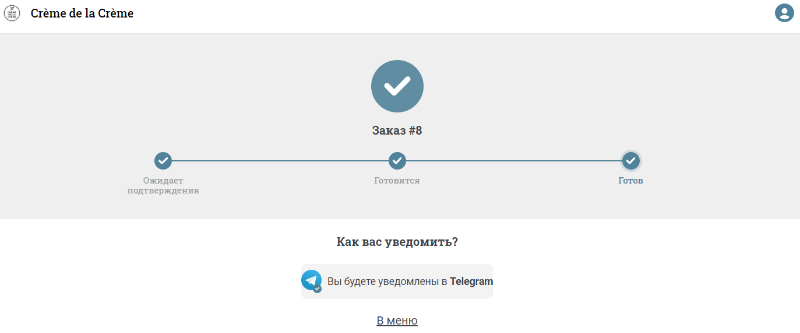
Таким образом заказ прошел все 4 процесса:



